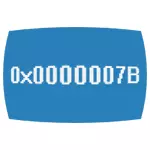
En este artículo, describiré en detalle las posibles razones para la aparición de la pantalla azul de parada 0x0000007B en Windows XP o Windows 7 y cómo corregir este error.
Si BSOD 0x0000007B aparece al instalar Windows XP a una computadora portátil o computadora nueva
La opción más común apareció en el error inaccesible_boot_device Today no es en absoluto un problema de disco duro (pero esta opción es posible, aproximadamente la inferior), y el hecho de que Windows XP no admite el modo SATA predeterminado de los discos AHCI, que a su vez ahora Utilizado por defecto en nuevas computadoras.
Hay dos formas de corregir el error 0x0000007b en este caso:
- Habilitar en modo de compatibilidad de BIOS (UEFI) o IDE para discos duros para que Windows XP pueda funcionar con ellos "en edad".
- Para forzar Windows XP para mantener el modo AHCI agregando los controladores requeridos a la distribución.
Considere cada uno de estos métodos.

Habilitar el modo IDE para SATA
La primera forma es cambiar los modos de transmisión SATA con AHCI en el IDE, lo que permitirá que Windows XP se instale en un disco de este tipo sin la apariencia de la pantalla azul 0x0000007b.
Para cambiar el modo, vaya al BIOS (por UEFI) en su computadora portátil o computadora, después de lo cual, en el elemento de periféricos integrados, encuentre el modo SATA RAID / AHCI, el tipo SATA ONCHIP o el modo SATA SATA instale IDE nativo o simplemente IDE (también Este artículo se puede ubicar en la configuración avanzada de SATA en UEFI).
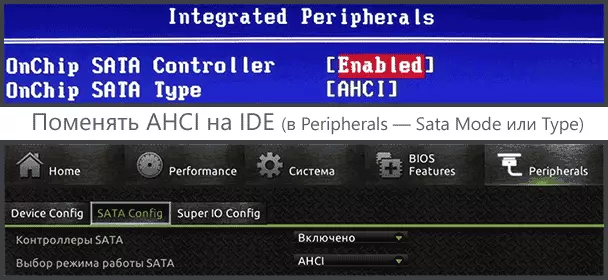
Después de eso, guarde la configuración de BIOS realizada y esta vez, la instalación de XP debe pasar sin errores.
Integración de los conductores SATA AHCI en Windows XP
Un segundo método que se puede usar para corregir el error 0x0000007B cuando la instalación de Windows XP es integrar los controladores necesarios a la distribución (por cierto, puede encontrar la imagen XP en Internet con los controladores AHCI ya integrados). Esto ayudará al programa gratuito de Nlite (hay un integrador MSST más).
En primer lugar, deberá descargar controladores SATA con soporte AHCI para el modo de texto. Dichos controladores se pueden encontrar en los sitios web oficiales de los fabricantes de su placa base o computadora portátil, aunque generalmente requieren un desempaquete adicional del instalador y asignar solo los archivos necesarios. La buena selección de controladores AHCI para Windows XP (solo Intel) está disponible aquí: http://www.win-graid.com/t22f23-guide-integration-of-intels-aci-aid-drivers-into-windows xp-wkwk- Cd.html (en preparativos). Controladores desempaquetados colocados en una carpeta separada en su computadora.

También necesitará una imagen de Windows XP, y más bien la carpeta en el disco duro con una distribución desempaquetada.
Después de eso, descargue e instale el programa Nlite del sitio oficial, Ejecute, seleccione el idioma ruso, en la siguiente ventana, haga clic en "Siguiente" y siga estos pasos:
- Especifique la ruta a la carpeta con archivos de la imagen de Windows XP
- Marca dos puntos: controladores y imagen de arranque ISO
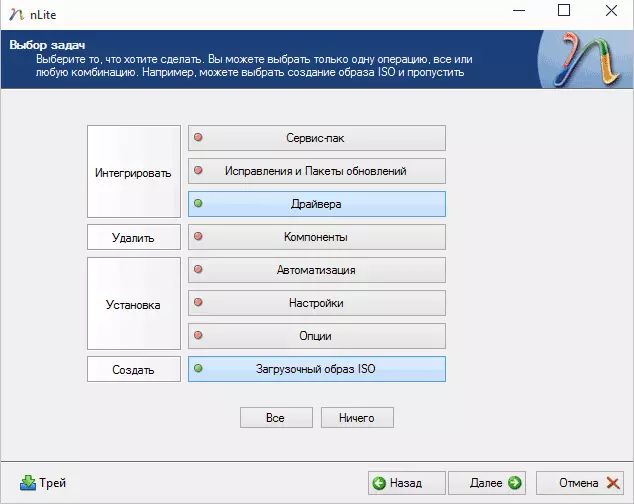
- En la ventana "Controladores", haga clic en "Agregar" y especifique la ruta a la carpeta con los controladores.
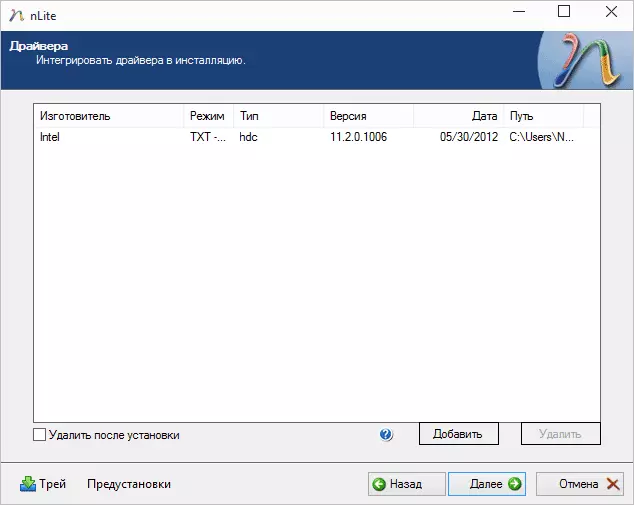
- Cuando selecciona Controladores, especifique el "Controlador de modo de texto" y agregue uno o más controladores de acuerdo con su configuración.
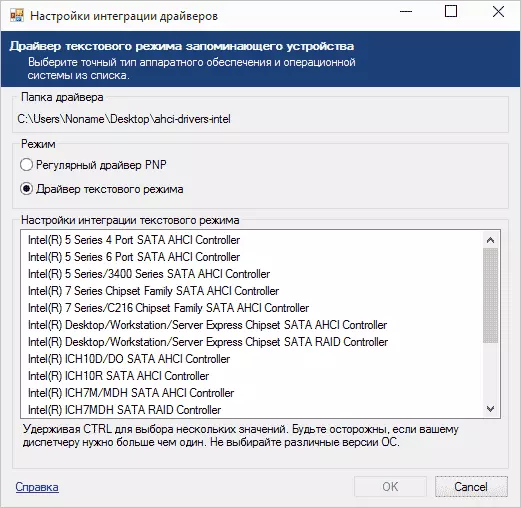
Una vez finalizado, la creación de Bootable ISO Windows XP comenzará con los controladores SATA AHCI o RAID integrados. La imagen creada se puede escribir en un disco o hacer una unidad flash de arranque e instalar el sistema.
0x0000007b pulguessable_boot_device en Windows 7
La apariencia de un error 0x0000007B en Windows 7 se debe a menudo por el hecho de que el usuario, leyendo que es mejor incluir AHCI, especialmente si tiene una unidad SSD de estado sólido, entró en el BIOS y lo encendió.De hecho, a menudo, para esto, no requiere una inclusión simple, sino también "preparación" a esto, que ya he escrito en el artículo cómo habilitar AHCI. Al final de las mismas instrucciones, hay un programa para la fijación automática STOP 0x0000007B incapaccessable_boot_device.
Otras posibles causas de este error.
Si las razones de los errores ya han descrito no son adecuadas para su situación, pueden ser heridas en controladores de sistemas operativos dañados o faltantes, conflictos de equipos (si repentinamente instaló nuevos dispositivos). Existe la posibilidad de que solo necesite seleccionar otro dispositivo de descarga (esto se puede hacer, por ejemplo, usando el menú de inicio).
En otros casos, la pantalla azul BSOD Stop 0x0000007B con mayor frecuencia habla sobre problemas con un disco duro de una computadora o computadora portátil:
- Está dañado (puede consultar con la ayuda de programas especiales al ejecutarlos de LiveCD).
- Algo está mal con los plumas: compruebe si están bien conectados, intente reemplazar.
- Teóricamente, el problema puede ser con la fuente de alimentación para el disco duro. Si la computadora no siempre enciende la primera vez, puede apagarse repentinamente, es posible en esto (verifique y cambie la fuente de alimentación).
- También puede ser virus en el área de carga del disco (extremadamente raro).
Si nada ayuda, pero los errores del disco duro no están ubicados, intente reinstalar Windows (preferiblemente no mayores de 7).
